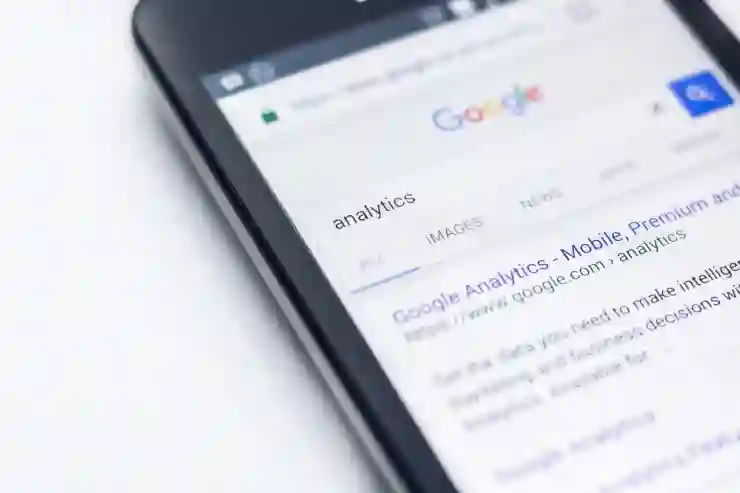인터넷 익스플로러를 사용할 때 예상치 못한 오류가 발생한다면 초기화가 도움이 될 수 있습니다. 초기화를 통해 설정을 기본값으로 되돌리고 문제를 해결할 수 있는데요. 다만, 방법이 여러 가지일 수 있어 어디서부터 시작해야 할지 막막할 때가 있죠. 오늘은 간단하게 익스플로러를 초기화하는 방법을 소개하려고 합니다. 아래 글에서 자세하게 알아봅시다!
인터넷 익스플로러 초기화, 쉽게 하는 방법 알아보기
설정 초기화 기능 활용하기
인터넷 익스플로러에는 기본 설정으로 되돌릴 수 있는 ‘설정 초기화’ 기능이 내장되어 있어요. 이 방법은 가장 간단하면서도 효과적인데, 사용자들이 자주 만나는 문제들을 빠르게 해결하는 데 도움을 줄 수 있죠. 먼저 인터넷 익스플로러를 열고 오른쪽 상단의 톱니바퀴 모양 아이콘(도구 메뉴)을 클릭하세요. 그 다음 ‘인터넷 옵션’을 선택한 후, 고급 탭으로 이동합니다. 여기서 하단에 위치한 ‘원래대로’ 또는 ‘초기화’ 버튼을 클릭하면 여러 설정이 초기 상태로 돌아갑니다. 이때 중요한 점은, 일부 저장된 비밀번호나 쿠키, 즐겨찾기 등은 영향을 받지 않도록 선택적으로 조절할 수 있다는 것인데요, 필요하다면 체크 박스를 꼼꼼히 확인하세요. 이후 안내에 따라 초기화를 진행하면 대부분의 오류가 해결될 가능성이 높습니다.
레지스트리 편집 없이 한 번에 재설정하는 법
초기화를 위해 복잡한 레지스트리 편집을 할 필요는 없어요. 대신 인터넷 익스플로러의 ‘옵션 리셋’ 도구를 활용하는 것도 좋은 방법입니다. 윈도우에서 제공하는 ‘인터넷 옵션’ 창에서 간단하게 리셋 버튼을 누르면 모든 브라우저 설정이 기본값으로 돌아갑니다. 이 과정은 시스템에 큰 영향을 주지 않으면서도 많은 문제를 해결할 수 있기 때문에 초보자들도 쉽게 따라 할 수 있어요. 특히 컴퓨터를 자주 사용하는 사람들에게 추천하는 방법입니다. 만약 문제가 계속된다면, 이 과정을 반복하거나 추가적인 조치를 고려해보는 것도 좋아요.
수동으로 캐시와 쿠키 삭제하기
익스플로러에서는 때때로 캐시나 쿠키가 쌓여서 사이트 접속이나 페이지 로딩 속도를 저하시킬 수 있는데요, 이것이 문제의 원인일 경우 해당 데이터를 삭제하는 것만으로도 많은 오류가 해결됩니다. 먼저 익스플로러를 열고 도구 메뉴(톱니바퀴 아이콘)를 클릭해서 ‘인터넷 옵션’에 들어가세요. 여기서 일반 탭을 선택하고 ‘검색 기록’ 섹션에서 ‘삭제’를 클릭하세요. 그러면 캐시 파일과 쿠키, 역사 기록 등을 선택하여 삭제할 수 있는 창이 뜨는데, 모두 체크 후 삭제 버튼을 누르면 됩니다. 이렇게 하면 브라우저가 새롭게 시작하면서 문제가 해결되는 경우가 많아요.

오류나는 인터넷 익스플로러 초기화하는 방법
인터넷 익스플로러 플러그인과 확장 프로그램 점검하기
불필요한 확장 프로그램 비활성화하기
익스플로러에서는 다양한 플러그인과 확장 프로그램들이 설치되어 있는데, 때때로 이들이 충돌하거나 오류를 일으켜 문제가 발생하곤 합니다. 그런 경우 불필요하거나 의심가는 확장 프로그램을 비활성화해보는 것이 좋아요. 방법은 간단합니다—도구 메뉴에서 ‘추가 기능 관리’를 선택하고 활성화된 확장 프로그램 목록을 살펴보세요. 사용하지 않는 항목이나 알 수 없는 출처의 확장은 하나씩 비활성화해보고 문제가 개선되는지 확인해보세요. 만약 어느 것이 원인인지 모르겠다면 모든 확장을 끄고 테스트하는 것도 좋은 방법입니다.
플러그인 업데이트 또는 제거하기
익스플로러에서는 Flash Player 같은 플러그인들이 종종 문제를 일으키기도 해요. 오래된 버전이나 호환되지 않는 플러그인은 오류 발생 원인이 될 수 있으니 정기적으로 업데이트하거나 필요 없는 플러그인을 제거하는 게 좋습니다. 공식 웹사이트에서 최신 버전을 다운로드 받아 설치하거나 제어판의 프로그램 추가/제거 기능에서 해당 플러그인을 찾아 제거할 수도 있죠. 이렇게 함으로써 브라우저의 안정성을 높이고 예상치 못한 오류 발생 빈도를 낮출 수 있습니다.
네트워크 환경 점검 및 재설정하기
네트워크 연결 상태 확인하기
인터넷 연결 자체에 문제가 있으면 익스플로러에서도 여러 가지 오류 메시지가 나타날 수 있어요. 우선 컴퓨터가 제대로 인터넷에 연결되어 있는지 확인하세요—와이파이 신호 강도나 유선 연결 상태를 체크하고, 다른 기기에서도 인터넷 접속이 되는지 테스트하는 게 좋아요. 만약 네트워크에 이상이 있다면 라우터를 재부팅하거나 네트워크 드라이버를 재설치해서 문제를 해결할 수 있습니다.
IP 주소 및 DNS 서버 재설정 방법
때때로 DNS 서버 문제 또는 IP 주소 충돌 때문에 접속 장애가 생길 수 있는데요, 이를 해결하려면 명령 프롬프트에서 몇 가지 명령어를 입력해서 네트워크 설정을 초기화해야 합니다. 관리자 권한으로 명령 프롬프트를 열고 ‘ipconfig /release’, ‘ipconfig /renew’, 그리고 ‘ipconfig /flushdns’ 명령어를 차례대로 입력하세요. 이 과정은 현재 IP 주소와 DNS 캐시 정보를 새롭게 갱신하여 접속 문제를 해소할 수 있습니다.
브라우저 재설치와 최신 버전 유지하기
익스플로러 재설치 절차 안내
만약 위 방법들 모두 시도했음에도 불구하고 문제가 계속된다면 최후의 방법으로 인터넷 익스플로러 자체를 다시 설치하는 것도 고려해봐야 합니다. 먼저 기존 브라우저 파일과 관련 데이터를 완전히 삭제하고 싶다면 제어판의 프로그램 추가/제거 메뉴에서 Internet Explorer 를 선택하여 제거하세요(운영체제 버전에 따라 다름). 이후 마이크로소프트 공식 홈페이지나 신뢰할 만한 소스로부터 최신 버전 설치 파일을 다운로드받아 다시 설치하면 깔끔하게 새롭게 시작할 수 있습니다.
자동 업데이트 기능 활성화하기
최신 보안 패치와 기능 향상을 위해 항상 최신 버전 유지를 하는 것이 매우 중요합니다. 윈도우 업데이트 설정에서 자동 업데이트 옵션을 켜두면 새로운 보안 패치와 함께 브라우저 업데이트도 자동으로 진행돼서 보안 취약점을 최소화할 수 있어요. 특히 오래된 익스플로러 버전을 사용할 경우 호환성이나 안정성 문제가 더 심각하게 발생할 수도 있으니, 정기적으로 업데이트 상태를 확인하는 습관을 들이는 게 좋습니다.
시스템 복원 또는 복구 지점 활용하기
복원 지점 생성 및 사용법 안내
문제가 갑자기 생겼거나 여러 번 시도했음에도 불구하고 여전히 해결되지 않는다면 시스템 복원 기능을 이용해서 이전 정상 작동 시점으로 되돌리는 것도 좋은 방법이에요. Windows 검색창에 ‘복원’이라고 입력하면 복원 지점 생성과 복원 메뉴에 접근할 수 있는데, 미리 만들어둔 복원 지점이 있다면 그것을 선택해서 시스템 전체 상태를 이전 시점으로 돌릴 수 있습니다. 이렇게 하면 최근 변경 사항이나 잘못된 설정 수정 등이 모두 취소되어 원래대로 돌아오게 됩니다.
복구 지점 만들기 및 관리 팁
앞서 말했듯이 정기적으로 복구 지점을 만들어두는 습관은 매우 중요합니다. 소프트웨어 업데이트 전이나 중요한 변경 작업 전에 복원 지점을 생성해 두면 혹시라도 문제가 발생했을 때 빠르게 원래 상태로 돌릴 수 있기 때문이에요. Windows에서는 제어판 > 시스템 보호 메뉴에서 손쉽게 새 복구 지점을 만들거나 기존 지점을 관리할 수 있으니 참고하세요.
인터넷 익스플로러 초기화, 쉽게 하는 방법 알아보기
설정 초기화 기능 활용하기
인터넷 익스플로러에는 기본 설정으로 되돌릴 수 있는 ‘설정 초기화’ 기능이 내장되어 있어요. 이 방법은 가장 간단하면서도 효과적인데, 사용자들이 자주 만나는 문제들을 빠르게 해결하는 데 도움을 줄 수 있죠. 먼저 인터넷 익스플로러를 열고 오른쪽 상단의 톱니바퀴 모양 아이콘(도구 메뉴)을 클릭하세요. 그 다음 ‘인터넷 옵션’을 선택한 후, 고급 탭으로 이동합니다. 여기서 하단에 위치한 ‘원래대로’ 또는 ‘초기화’ 버튼을 클릭하면 여러 설정이 초기 상태로 돌아갑니다. 이때 중요한 점은, 일부 저장된 비밀번호나 쿠키, 즐겨찾기 등은 영향을 받지 않도록 선택적으로 조절할 수 있다는 것인데요, 필요하다면 체크 박스를 꼼꼼히 확인하세요. 이후 안내에 따라 초기화를 진행하면 대부분의 오류가 해결될 가능성이 높습니다.
레지스트리 편집 없이 한 번에 재설정하는 법
초기화를 위해 복잡한 레지스트리 편집을 할 필요는 없어요. 대신 인터넷 익스플로러의 ‘옵션 리셋’ 도구를 활용하는 것도 좋은 방법입니다. 윈도우에서 제공하는 ‘인터넷 옵션’ 창에서 간단하게 리셋 버튼을 누르면 모든 브라우저 설정이 기본값으로 돌아갑니다. 이 과정은 시스템에 큰 영향을 주지 않으면서도 많은 문제를 해결할 수 있기 때문에 초보자들도 쉽게 따라 할 수 있어요. 특히 컴퓨터를 자주 사용하는 사람들에게 추천하는 방법입니다. 만약 문제가 계속된다면, 이 과정을 반복하거나 추가적인 조치를 고려해보는 것도 좋아요.
수동으로 캐시와 쿠키 삭제하기
익스플로러에서는 때때로 캐시나 쿠키가 쌓여서 사이트 접속이나 페이지 로딩 속도를 저하시킬 수 있는데요, 이것이 문제의 원인일 경우 해당 데이터를 삭제하는 것만으로도 많은 오류가 해결됩니다. 먼저 익스플로러를 열고 도구 메뉴(톱니바퀴 아이콘)를 클릭해서 ‘인터넷 옵션’에 들어가세요. 여기서 일반 탭을 선택하고 ‘검색 기록’ 섹션에서 ‘삭제’를 클릭하세요. 그러면 캐시 파일과 쿠키, 역사 기록 등을 선택하여 삭제할 수 있는 창이 뜨는데, 모두 체크 후 삭제 버튼을 누르면 됩니다. 이렇게 하면 브라우저가 새롭게 시작하면서 문제가 해결되는 경우가 많아요.
인터넷 익스플로러 플러그인과 확장 프로그램 점검하기
불필요한 확장 프로그램 비활성화하기
익스플로러에서는 다양한 플러그인과 확장 프로그램들이 설치되어 있는데, 때때로 이들이 충돌하거나 오류를 일으켜 문제가 발생하곤 합니다. 그런 경우 불필요하거나 의심가는 확장 프로그램을 비활성화해보는 것이 좋아요. 방법은 간단합니다—도구 메뉴에서 ‘추가 기능 관리’를 선택하고 활성화된 확장 프로그램 목록을 살펴보세요. 사용하지 않는 항목이나 알 수 없는 출처의 확장은 하나씩 비활성화해보고 문제가 개선되는지 확인해보세요. 만약 어느 것이 원인인지 모르겠다면 모든 확장을 끄고 테스트하는 것도 좋은 방법입니다.
플러그인 업데이트 또는 제거하기
익스플로러에서는 Flash Player 같은 플러그인들이 종종 문제를 일으키기도 해요. 오래된 버전이나 호환되지 않는 플러그인은 오류 발생 원인이 될 수 있으니 정기적으로 업데이트하거나 필요 없는 플러그인을 제거하는 게 좋습니다. 공식 웹사이트에서 최신 버전을 다운로드 받아 설치하거나 제어판의 프로그램 추가/제거 기능에서 해당 플러그인을 찾아 제거할 수도 있죠. 이렇게 함으로써 브라우저의 안정성을 높이고 예상치 못한 오류 발생 빈도를 낮출 수 있습니다.
네트워크 환경 점검 및 재설정하기
네트워크 연결 상태 확인하기
인터넷 연결 자체에 문제가 있으면 익스플로러에서도 여러 가지 오류 메시지가 나타날 수 있어요. 우선 컴퓨터가 제대로 인터넷에 연결되어 있는지 확인하세요—와이파이 신호 강도나 유선 연결 상태를 체크하고, 다른 기기에서도 인터넷 접속이 되는지 테스트하는 게 좋아요. 만약 네트워크에 이상이 있다면 라우터를 재부팅하거나 네트워크 드라이버를 재설치해서 문제를 해결할 수 있습니다.
IP 주소 및 DNS 서버 재설정 방법
때때로 DNS 서버 문제 또는 IP 주소 충돌 때문에 접속 장애가 생길 수 있는데요, 이를 해결하려면 명령 프롬프트에서 몇 가지 명령어를 입력해서 네트워크 설정을 초기화해야 합니다. 관리자 권한으로 명령 프롬프트를 열고 ‘ipconfig /release’, ‘ipconfig /renew’, 그리고 ‘ipconfig /flushdns’ 명령어를 차례대로 입력하세요. 이 과정은 현재 IP 주소와 DNS 캐시 정보를 새롭게 갱신하여 접속 문제를 해소할 수 있습니다.
브라우저 재설치와 최신 버전 유지하기
익스플로러 재설치 절차 안내
만약 위 방법들 모두 시도했음에도 불구하고 문제가 계속된다면 최후의 방법으로 인터넷 익스플로러 자체를 다시 설치하는 것도 고려해봐야 합니다. 먼저 기존 브라우저 파일과 관련 데이터를 완전히 삭제하고 싶다면 제어판의 프로그램 추가/제거 메뉴에서 Internet Explorer 를 선택하여 제거하세요(운영체제 버전에 따라 다름). 이후 마이크로소프트 공식 홈페이지나 신뢰할 만한 소스로부터 최신 버전 설치 파일을 다운로드받아 다시 설치하면 깔끔하게 새롭게 시작할 수 있습니다.
자동 업데이트 기능 활성화하기
최신 보안 패치와 기능 향상을 위해 항상 최신 버전 유지를 하는 것이 매우 중요합니다. 윈도우 업데이트 설정에서 자동 업데이트 옵션을 켜두면 새로운 보안 패치와 함께 브라우저 업데이트도 자동으로 진행돼서 보안 취약점을 최소화할 수 있어요. 특히 오래된 익스플로러 버전을 사용할 경우 호환성이나 안정성 문제가 더 심각하게 발생할 수도 있으니, 정기적으로 업데이트 상태를 확인하는 습관을 들이는 게 좋습니다.
시스템 복원 또는 복구 지점 활용하기
복원 지점 생성 및 사용법 안내
문제가 갑자기 생겼거나 여러 번 시도했음에도 불구하고 여전히 해결되지 않는다면 시스템 복원 기능을 이용해서 이전 정상 작동 시점으로 되돌리는 것도 좋은 방법이에요. Windows 검색창에 ‘복원’이라고 입력하면 복원 지점 생성과 복원 메뉴에 접근할 수 있는데, 미리 만들어둔 복원 지점이 있다면 그것을 선택해서 시스템 전체 상태를 이전 시점으로 돌릴 수 있습니다. 이렇게 하면 최근 변경 사항이나 잘못된 설정 수정 등이 모두 취소되어 원래대로 돌아오게 됩니다.
복구 지점 만들기 및 관리 팁
앞서 말했듯이 정기적으로 복구 지점을 만들어두는 습관은 매우 중요합니다. 소프트웨어 업데이트 전이나 중요한 변경 작업 전에 복원 지점을 생성해 두면 혹시라도 문제가 발생했을 때 빠르게 원래 상태로 돌릴 수 있기 때문이에요. Windows에서는 제어판 > 시스템 보호 메뉴에서 손쉽게 새 복구 지점을 만들거나 기존 지점을 관리할 수 있으니 참고하세요.
마지막으로 짚어보면
인터넷 익스플로러 문제 해결은 다양한 방법들을 차근차근 시도하는 것이 중요합니다. 설정 초기화부터 네트워크 점검까지 포괄적인 접근법이 필요하며, 문제가 지속되면 재설치와 시스템 복원을 고려해야 합니다.
올바른 절차와 꾸준한 관리 습관이 안정적인 브라우징 환경 유지에 큰 도움이 됩니다.
추가적인 도움 자료
[공식 지원 페이지]: 마이크로소프트 공식 홈페이지에서 최신 정보와 지원 자료 참고
[포럼 및 커뮤니티]: 사용자들의 경험 공유와 질문 답변 사이트 활용
🔗 연관 정보 더 알아보기 1 🔗 연관 정보 더 알아보기 2